
Главная страница Случайная страница
КАТЕГОРИИ:
АвтомобилиАстрономияБиологияГеографияДом и садДругие языкиДругоеИнформатикаИсторияКультураЛитератураЛогикаМатематикаМедицинаМеталлургияМеханикаОбразованиеОхрана трудаПедагогикаПолитикаПравоПсихологияРелигияРиторикаСоциологияСпортСтроительствоТехнологияТуризмФизикаФилософияФинансыХимияЧерчениеЭкологияЭкономикаЭлектроника
Математичні функції
|
|
Математичні функції використовують різноманітні математичні дії. Вони спрощують різного роду математичні обчислення, наприклад арифметичні та тригонометричні.
Розглянемо деякі із них.
СУММ – додає аргументи.
КОРЕНЬ – повертає додатне значення квадратного кореня. 3 COS, SIN, TAN – тригонометричні функції cos, sin і tg.
ACOS, ATAN – зворотні тригонометричні функції arсcos, arсtg.
ГРАДУСЫ – перетворює радіани в градуси.
LN – натуральний логарифм числа.
ABS – модуль числа.
ПИ – повертає число Пі (π =3.14).
ЗНАК – повертає знак числа.
ПРОИЗВЕД – повертає добуток аргументів.
СТЕПЕНЬ – повертає результат піднесення до степеня.
ОКРУГЛ – закруглює число до заданої кількості десяткових розрядів.
ОСТАТ – повертає залишок від ділення.
СЛЧИС – повертає випадкове число в інтервалі від 0 до 1.
РИМСКОЕ – перетворює число в арабському записі до числа в римському як текст.
СУММЕСЛИ – повертає суму вмісту комірок, яке задовольняє заданий критерій;
СУММКВ – повертає суму квадратів аргументів.
МОБР, МУММНОЖ, МОПРЕД – зворотна матриця, добуток та визначник матриці.
В електронній таблиці Excel вибрати математичні функції можна з використанням Мастера функций, де в полі Категорія необхідно вибрати Математические і тоді можна буде вибрати необхідну математичну функцію. Якщо виділити курсором мишки будь-яку функцію, то внизу буде написано, що розраховує подана функція та її синтаксис (рис. 4.2).
Окрему групу становлять функції, призначені для роботи з матрицями. В їх застосуванні є особливості: аргументами таких функцій є діапазон комірок. При введенні функцій, аргументами яких є масиви (матриці) і які повертають як результат матрицю, необхідно перед введенням функції виділяти не одну комірку, куди буде розміщений результат, а діапазон.
Завершити введення аргументів матричних функцій слід обов’язково натисканням комбінації клавіш Ctrl+Shift+Enter, а не просто кнопки OK. Часто на аргументи цих функцій накладається обмеження, викликані математичним обґрунтуванням цих операцій (наприклад, фіксована кількість рядків та стовпців).
Для того, щоб обчислити суму значень, введених у деякий діапазон комірок, необхідно виконати таке:
1 Виділити всі комірки діапазону, які будуть додаватися та натиснути кнопку ∑ (автосума) на панелі інструментів. У наступній комірці нижче або правіше від виділеного діапазону з’явиться результат сумування.
2 Зробити активною комірку, в яку буде розміщено суму та натиснути ∑. Excel автоматично запропонує діапазон сумування, який буде відображатися у формулі. За необхідності його можна замінити.
Після такого проведення сумування в комірці, де відображається результат, буде знаходитись формула.
Наприклад, сума діапазону комірок рядка від А1 до А20: =СУММ(А1: А20).
У цьому прикладі знак «:» означає діапазон з вказівкою першого і останнього членів діапазону.
У цьому випадку функція СУММ використовується з одним аргументом – діапазоном комірок. Однак вона може мати більше одного аргументу (до 30), розділених «;». При цьому кожний аргумент може бути як числом, адресою комірки, так і діапазоном комірок. Також можна додавати і діапазони комірок, не розміщені поруч, тобто окремі. Для виділення таких діапазонів необхідно утримувати клавішу Ctrl і мишкою виділяти діапазони.
Якщо, наприклад, необхідно перемножити два числа, то треба записати:
=ПРОИЗВЕД(А1; В1).
За допомогою функції СУММЕСЛИ можна просумувати значення з діапазону комірок, але при цьому здійснюється додавання лише тих значень, які відповідають певному критерію.
Приклад 1 Обчислити значення математичних виразів

Вираз |-2| є значенням модуля числа, тому обчислюється за допомогою функції ABS(), що належить до категорії математичних функцій (рис. 4.3). Для розрахунку значення першого виразу необхідно викликати функцію ABS() та в аргумент функції записати -2.
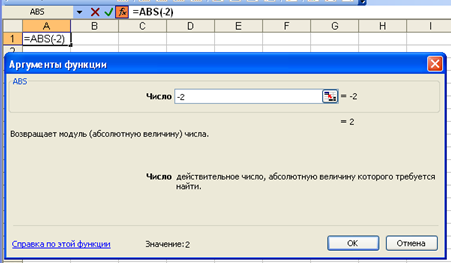
Рисунок 4.3 – Функція для обчислення модуля числа
Для обчислення виразу  необхідно скористатися функцією КОРЕНЬ(). Для розрахунку необхідно в аргумент функції ввести число 81.
необхідно скористатися функцією КОРЕНЬ(). Для розрахунку необхідно в аргумент функції ввести число 81.
Для обчислення виразу  необхідно скористатися функцією СТЕПЕНЬ(), яка має два аргументи. У поле Число слід ввести число, яке необхідно піднести до степеня, тобто для нашого виразу 3. У поле Степень необхідно ввести степінь. У результаті функція для обчислення виразу буде мати вигляд =СТЕПЕНЬ(3; 4).
необхідно скористатися функцією СТЕПЕНЬ(), яка має два аргументи. У поле Число слід ввести число, яке необхідно піднести до степеня, тобто для нашого виразу 3. У поле Степень необхідно ввести степінь. У результаті функція для обчислення виразу буде мати вигляд =СТЕПЕНЬ(3; 4).
Для обчислення виразу  слід скористатися функціями СТЕПЕНЬ(), КОРЕНЬ та знаком додавання. У результаті функція для обчислення виразу буде мати вигляд =КОРЕНЬ(36)+СТЕПЕНЬ(2; 3),
слід скористатися функціями СТЕПЕНЬ(), КОРЕНЬ та знаком додавання. У результаті функція для обчислення виразу буде мати вигляд =КОРЕНЬ(36)+СТЕПЕНЬ(2; 3),
Для обчислення виразу  слід скористатися функцією ABS() та знаком додавання. У результаті функція для обчислення виразу буде мати вигляд
слід скористатися функцією ABS() та знаком додавання. У результаті функція для обчислення виразу буде мати вигляд
=2+ABS(-3).
Для розрахунку виразу  слід скористатися функцією СТЕПЕНЬ(), оскільки немає функції для розрахунку кубічного кореня із числа. У поле Число необхідно ввести число, з якого добуваємо корінь, тобто 27. У поле Степень необхідно ввести степінь 1/3, оскільки корінь тут кубічний.
слід скористатися функцією СТЕПЕНЬ(), оскільки немає функції для розрахунку кубічного кореня із числа. У поле Число необхідно ввести число, з якого добуваємо корінь, тобто 27. У поле Степень необхідно ввести степінь 1/3, оскільки корінь тут кубічний.

Приклад 2 Необхідно визначити сумарну заробітну плату працівників (рис. 4.9), які виконали план більше ніж на 100. Інформація про виконання плану знаходиться в стовпці F (з F2 по F10), інформація про заробітну плату – у стовпці E (E2 по E10).
Для розв’язання даної задачі необхідно скористатися функцією СУМЕСЛИ.

Серед аргументів функції СУММЕСЛИ задаємо такі:
1 Діапазон: F2: F10 (діапазон, що буде порівнюватися з критерієм).
2 Критерій: «> 100».
3 Діапазон додавання: E2: E10.
Функція СУМЕСЛИ буде мати такий запис:
=СУММЕСЛИ(F2: F10; " > 100"; E2: E10).